
Turinys:
- Autorius John Day [email protected].
- Public 2024-01-30 10:49.
- Paskutinį kartą keistas 2025-01-23 14:59.


Aš ieškojau doko, kuris buvo pagamintas iš kortelių, bet neradau! Taigi šitaip atsirado.
1 žingsnis: reikalingi elementai

Tai jums reikės.
MEDŽIAGOS: + 2 kortelių kaladės (jums reikia tik dėžutės) + „iPod“+ adapteris, tinkantis šiam „iPod“+ USB kabelis, skirtas prijungti prie kompiuterio + užtrauktuko kaklaraištis ĮRANKIAI: + klijai + peilis + juosta + „Sharpie“+ a „Dremel“įrankis
2 žingsnis: susivienijimo laikas


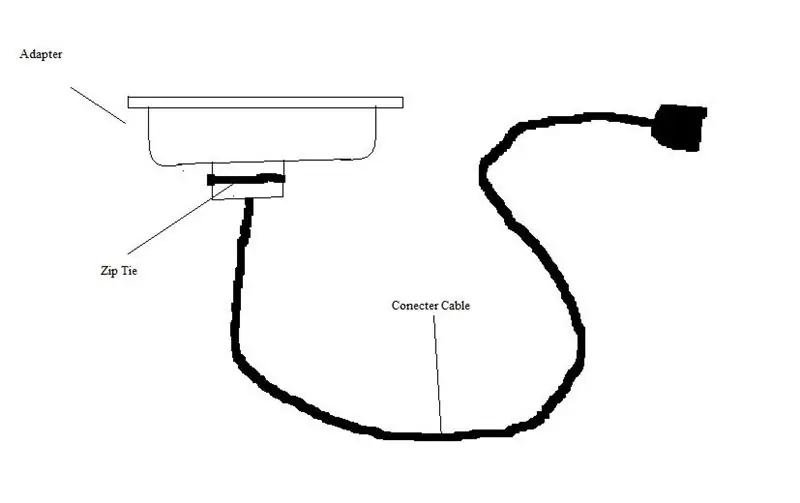
Aš pažvelgiau į kitus dokus, kad pamatyčiau, kaip vyks šis žingsnis. Pirmiausia turėsite naudoti „dremel“, kad įsiskverbtumėte į plastiką, kad galėtumėte lengvai pastumti kabelio dalį, jungiančią prie „iPod“. tada, jei norite bet kokią galimybę pašalinti „iPod“, turite susieti užtrauktuką aplink du mygtukus jungties šone. Taip pat yra gera idėja uždengti jungtį elektros juosta, kad būtų apriboti užtrauktukų judesiai. Aš ką tik naudoju „Krazy Glue“teptuką, kad sujungčiau adapterį ir jungties kabelį.
3 žingsnis: „Sharpie“laikas

Nubrėžkite adapterio kontūrą ant vienos iš kortelių dėžių (tai padeda turėti tam tikrą kortelę dėžutėje, kad būtų lengviau atsekti).
4 žingsnis: pjaustymas, o ne kraujavimas



Pradėkite pjaustyti dėžes. Viršutinei dėžutei pradėkite pjauti šiek tiek už aštrių linijų ir tęskite bandymą. Antroje dėžutėje jums tereikės iškirpti kvadratą.
5 žingsnis: „Mor Connection Time“


prijunkite dvi dėžutes viena ant kitos gule ir juostele.
6 žingsnis: paskutinis žingsnis



Naudokite juostą, kad pritvirtintumėte adapterį prie kortelės dėžutės. Apatinėje dėžutėje nuplėškite skirtuką ir priveržkite laidą per čiaupo pusę ir klijais uždarykite uždarymo dangtelį. Ir baigta !!
Rekomenduojamas:
Kartono įkrovimo stotelės dokas ir organizatorius: 5 žingsniai

Kartoninės įkrovimo stoties dokas ir tvarkyklė: ši įkrovimo stotelė slepia laidus, kai įkraunami keli įrenginiai, taip, kad galėtumėte matyti savo prietaiso ekraną. Dėl to kambarys atrodo mažiau netvarkingas ir netvarkingas, nes visi tie susivėlę laidai neatrodo gerai. Pastaba: bet kuriuo metu
„K'nex iPod“dokas visiems amžiams!: 3 žingsniai

„K'nex“„iPod“dokas visiems amžiams!: Pasidaryk pats nuobodulio ir „iPod“amžiuje nusprendžiau išeiti ir sukurti naują k'nex doką savo mini, bet ir naujajam mamos „Nano“. Matyt, aš „netyčia“; sulaužiau ankstesnį mano padarytą doką ([https://www.instructables.com/id/K'Nex-Ipod-Mini-And
3D spausdintas akustinis dokas V1: 4 žingsniai (su nuotraukomis)

3D spausdintas akustinis dokas V1: pastaruoju metu klausausi daug podcast'ų, todėl ieškojau būdų, kaip sustiprinti garsą, kad galėčiau jį girdėti aiškiai ir iš tolo. Iki šiol supratau, kad galiu gauti papildomo garso iš savo telefono, padėdamas jį lygiai prie ketaus
Išmaniojo telefono dokas su USB ir HDMI: 6 žingsniai

Išmaniųjų telefonų prijungimo stotelė su USB ir HDMI: tai vadovas, skirtas sukurti išmanųjį telefoną, kuriame yra keturios USB įvestys, HDMI išvestis ir įkrovimo USB C praėjimas. Su juo galite prijungti telefoną prie televizoriaus ar monitoriaus, taip pat daugeliui skirtingų tipų USB įrenginių, tokių kaip klaviatūros, pelės
„Lego IPod Nano“dokas: 3 žingsniai

„Lego IPod Nano Dock“: tai dokas, sukurtas „ipod nano“, naudojant „Lego“ir adapterį, pateiktą kartu su „iPod“. Tai nano pritaikymas kitam viso dydžio „Lego“„iPod“dokui
